- File Extension GMANIFEST
- Dateiendung GMANIFEST
- Extensión De Archivo GMANIFEST
- Rozszerzenie Pliku GMANIFEST
- Estensione GMANIFEST
- GMANIFEST拡張子
- Extension De Fichier GMANIFEST
- GMANIFEST Filformat
- Filendelsen GMANIFEST
- Fil GMANIFEST
- Расширение файла GMANIFEST
- Bestandsextensie GMANIFEST
- Extensão Do Arquivo GMANIFEST
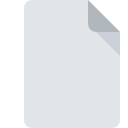
Extensão do arquivo GMANIFEST
Google Desktop Gadget Control
-
DeveloperGoogle Inc.
-
Category
-
Popularidade0 ( votes)
O que é arquivo GMANIFEST?
O sufixo GMANIFEST filename é usado principalmente para arquivos Google Desktop Gadget Control. Google Inc. definiu o padrão de formato Google Desktop Gadget Control. O formato de arquivo GMANIFEST é compatível com o software que pode ser instalado na plataforma do sistema . O formato de arquivo GMANIFEST, junto com 1305 outros formatos de arquivo, pertence à categoria Arquivos de Configuração. O programa mais popular para lidar com arquivos GMANIFEST é Windows Notepad, mas os usuários podem escolher entre 4 diferentes programas que suportam esse formato de arquivo. O software chamado Windows Notepad foi criado por Microsoft Corporation. Para encontrar informações mais detalhadas sobre o software e os arquivos GMANIFEST, consulte o site oficial do desenvolvedor.
Programas que suportam a extensão de arquivo GMANIFEST
Arquivos com o sufixo GMANIFEST podem ser copiados para qualquer dispositivo móvel ou plataforma do sistema, mas pode não ser possível abri-los corretamente no sistema de destino.
Programas que suportam o arquivo GMANIFEST
Como abrir o arquivo GMANIFEST?
Pode haver várias causas pelas quais você tem problemas ao abrir arquivos GMANIFEST em um determinado sistema. Pelo lado positivo, os problemas mais encontrados relacionados a Google Desktop Gadget Control arquivos não são complexos. Na maioria dos casos, eles podem ser abordados de maneira rápida e eficaz sem a assistência de um especialista. Nós preparamos uma lista dos quais o ajudarão a resolver seus problemas com os arquivos GMANIFEST.
Etapa 1. Baixe e instale Windows Notepad
 A causa principal e mais frequente que impede os usuários de abrir arquivos GMANIFEST é que nenhum programa que possa manipular arquivos GMANIFEST está instalado no sistema do usuário. A solução mais óbvia é baixar e instalar Windows Notepad ou um dos programas listados: TextEdit, Google Desktop, NotePad++ text editor. A lista completa de programas agrupados por sistemas operacionais pode ser encontrada acima. Um dos métodos mais seguros de baixar software é usar os links fornecidos pelos distribuidores oficiais. Visite o site Windows Notepad e faça o download do instalador.
A causa principal e mais frequente que impede os usuários de abrir arquivos GMANIFEST é que nenhum programa que possa manipular arquivos GMANIFEST está instalado no sistema do usuário. A solução mais óbvia é baixar e instalar Windows Notepad ou um dos programas listados: TextEdit, Google Desktop, NotePad++ text editor. A lista completa de programas agrupados por sistemas operacionais pode ser encontrada acima. Um dos métodos mais seguros de baixar software é usar os links fornecidos pelos distribuidores oficiais. Visite o site Windows Notepad e faça o download do instalador.
Etapa 2. Verifique se você tem a versão mais recente de Windows Notepad
 Se os problemas com a abertura de arquivos GMANIFEST ainda ocorrerem mesmo após a instalação de Windows Notepad, é possível que você tenha uma versão desatualizada do software. Verifique no site do desenvolvedor se uma versão mais recente de Windows Notepad está disponível. Às vezes, os desenvolvedores de software introduzem novos formatos no lugar dos que já são compatíveis com as versões mais recentes de seus aplicativos. Se você tiver uma versão mais antiga do Windows Notepad instalada, talvez ela não seja compatível com o formato GMANIFEST. A versão mais recente do Windows Notepad deve oferecer suporte a todos os formatos de arquivo compatíveis com versões mais antigas do software.
Se os problemas com a abertura de arquivos GMANIFEST ainda ocorrerem mesmo após a instalação de Windows Notepad, é possível que você tenha uma versão desatualizada do software. Verifique no site do desenvolvedor se uma versão mais recente de Windows Notepad está disponível. Às vezes, os desenvolvedores de software introduzem novos formatos no lugar dos que já são compatíveis com as versões mais recentes de seus aplicativos. Se você tiver uma versão mais antiga do Windows Notepad instalada, talvez ela não seja compatível com o formato GMANIFEST. A versão mais recente do Windows Notepad deve oferecer suporte a todos os formatos de arquivo compatíveis com versões mais antigas do software.
Etapa 3. Defina o aplicativo padrão para abrir os arquivos GMANIFEST como Windows Notepad
Se o problema não tiver sido resolvido na etapa anterior, você deve associar os arquivos GMANIFEST à versão mais recente de Windows Notepad instalada no seu dispositivo. O próximo passo não deve apresentar problemas. O procedimento é simples e amplamente independente do sistema

Altere o aplicativo padrão em Windows
- Escolha a entrada no menu arquivo acessado com o botão direito do mouse no arquivo GMANIFEST
- Clique em e selecione a opção
- A última etapa é selecionar a opção fornecer o caminho do diretório para a pasta em que Windows Notepad está instalado. Agora, resta apenas confirmar sua escolha, selecionando Sempre usar este aplicativo para abrir arquivos GMANIFEST e clicando em .

Altere o aplicativo padrão em Mac OS
- Ao clicar com o botão direito do mouse no arquivo GMANIFEST selecionado, abra o menu e escolha
- Abra a seção clicando em seu nome
- Na lista, escolha o programa apropriado e confirme clicando em
- Uma janela de mensagem deve aparecer informando que Esta alteração será aplicada a todos os arquivos com extensão GMANIFEST. Ao clicar em você confirma sua seleção.
Etapa 4. Verifique o GMANIFEST quanto a erros
Se o problema persistir após as etapas 1 a 3, verifique se o arquivo GMANIFEST é válido. Problemas com a abertura do arquivo podem surgir devido a vários motivos.

1. Verifique se o GMANIFEST em questão não está infectado com um vírus de computador
Se o arquivo estiver infectado, o malware que reside no arquivo GMANIFEST dificulta as tentativas de abri-lo. Verifique imediatamente o arquivo usando uma ferramenta antivírus ou verifique todo o sistema para garantir que todo o sistema esteja seguro. Se o scanner detectou que o arquivo GMANIFEST é inseguro, siga as instruções do programa antivírus para neutralizar a ameaça.
2. Verifique se a estrutura do arquivo GMANIFEST está intacta
Se você obteve o arquivo GMANIFEST problemático de terceiros, peça que eles forneçam outra cópia. O arquivo pode ter sido copiado incorretamente e os dados perderam a integridade, o que impede o acesso ao arquivo. Ao baixar o arquivo com a extensão GMANIFEST da Internet, pode ocorrer um erro, resultando em arquivo incompleto. Tente baixar o arquivo novamente.
3. Verifique se o usuário com o qual você está conectado possui privilégios administrativos.
Alguns arquivos requerem direitos de acesso elevados para abri-los. Efetue login usando uma conta administrativa e consulte Se isso resolve o problema.
4. Verifique se o sistema possui recursos suficientes para executar Windows Notepad
Se o sistema tiver recursos insuficientes para abrir arquivos GMANIFEST, tente fechar todos os aplicativos em execução no momento e tente novamente.
5. Verifique se você possui os drivers e atualizações e patches mais recentes do sistema instalados
O sistema e os drivers atualizados não apenas tornam seu computador mais seguro, mas também podem resolver problemas com o arquivo Google Desktop Gadget Control. É possível que uma das atualizações de sistema ou driver disponíveis possa resolver os problemas com os arquivos GMANIFEST que afetam versões mais antigas de um determinado software.
Você quer ajudar?
Se você tiver informações adicionais sobre a extensão do arquivo GMANIFEST seremos gratos se você os compartilhar com os usuários do nosso site. Utilize o formulário localizado aqui e envie-nos as suas informações sobre o arquivo GMANIFEST.

 Windows
Windows 


 MAC OS
MAC OS 
 Linux
Linux 
